如何清除笔记本BIOS密码
删除bios密码的几种方法

--------------------------------------------------------------------------------
―O 70 10
―O 71 01
―Q
另外可以把上述操作用DEBUG写成一个程序放在一个文件(如)中,具体操作如下:
C:\>DEBUG
―A 100
XXXX:0100 MOV DX,70
XXXX:0103 MOV AL,10
XXXX:0105 OUT DX,AL
对于笔记本电脑,最好不要轻易的设置密码,因为笔记本电脑的开机密码并不是象PC机那样存放在CMOS电路中可以通过放电清除的,目前较新的笔记本都是将密码保存在主板的几块逻辑电路中,我们个人是无法破解的(此系列电脑,密码可加至三层,每一层都针对不同的设备加密,如果设置的密码丢失的话,呵呵......电脑可就是摆设了),要破解的话得换,可能得花不少钱(至少好几百)。
注意:口令服务软盘必须被插入驱动器中,否则显示将返回到Password=。如果已经在驱动器中插入了软盘,该消息仍然出现,口令服务软盘可能有问题。此外在使用口令服务软盘时要注意以下两个问题:如果BIOS引导优先级设置为硬盘或光驱,按复位按钮,保持F键按下以确保从软盘驱动器引导。如果电脑处在恢复方式,打开电源时口令服务软盘将不起作用。这时,也请先按复位按钮。
XXXX:0106 MOV DX,71
联想笔记本怎么清除BIOS超级管理员密码

联想笔记本怎么清除BIOS超级管理员密码
推荐文章
管理员账户无法修改密码怎么回事热度:网络管理员工作总结热度:网络管理员工作岗位职责说明热度:病案管理员岗位职责说明热度: word2013怎么设置密码热度:
越来越多的朋友喜欢进bios设置超级管理员密码让电脑更加安全,可有用户认为电脑之中没有特别重要的资料,那么联想笔记本怎么清除BIOS超级管理员密码呢?这里店铺就教给大家清除超级管理员密码的方法。
联想笔记本清除BIOS超级管理员密码方法
1、首先按f2进入bios,并切换至security菜单项,如图所示:
2、选择password选项,回车进入如下界面,enabled表示当前已经设置过bios密码,如图所示:
3. 随后选择supervisor password回车,在首行enter current password输入当前超级管理员密码,并回车跳到第二行,无需任何字符输入,继续回车跳到第三行,继续回车,如图:
4. 在弹出的setup confirmation窗口回车确认,此时即清空了超级管理员密码,password status后面选项则显示“disabled”表示当前未设置bios超级管理员密码,最后按f10保存即可,如图所示:。
笔记本bios密码忘了要做
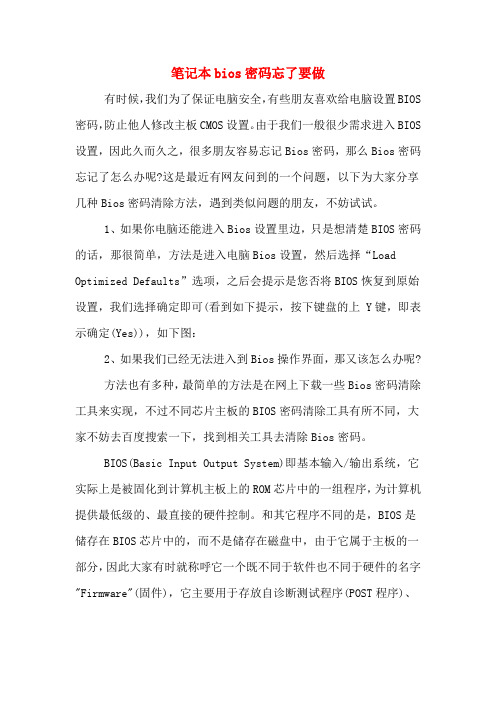
笔记本bios密码忘了要做有时候,我们为了保证电脑安全,有些朋友喜欢给电脑设置BIOS 密码,防止他人修改主板CMOS设置。
由于我们一般很少需求进入BIOS 设置,因此久而久之,很多朋友容易忘记Bios密码,那么Bios密码忘记了怎么办呢?这是最近有网友问到的一个问题,以下为大家分享几种Bios密码清除方法,遇到类似问题的朋友,不妨试试。
1、如果你电脑还能进入Bios设置里边,只是想清楚BIOS密码的话,那很简单,方法是进入电脑Bios设置,然后选择“Load Optimized Defaults”选项,之后会提示是您否将BIOS恢复到原始设置,我们选择确定即可(看到如下提示,按下键盘的上 Y键,即表示确定(Yes)),如下图:2、如果我们已经无法进入到Bios操作界面,那又该怎么办呢?方法也有多种,最简单的方法是在网上下载一些Bios密码清除工具来实现,不过不同芯片主板的BIOS密码清除工具有所不同,大家不妨去百度搜索一下,找到相关工具去清除Bios密码。
BIOS(Basic Input Output System)即基本输入/输出系统,它实际上是被固化到计算机主板上的ROM芯片中的一组程序,为计算机提供最低级的、最直接的硬件控制。
和其它程序不同的是,BIOS是储存在BIOS芯片中的,而不是储存在磁盘中,由于它属于主板的一部分,因此大家有时就称呼它一个既不同于软件也不同于硬件的名字"Firmware"(固件),它主要用于存放自诊断测试程序(POST程序)、系统自举装入程序、系统设置程序和主要I/O设备的I/O驱动程序及中断服务程序。
如果你不希望别人用自己的电脑,可设置BIOS的密码功能给电脑加一把"锁"。
遗忘BIOS密码该怎么办呢?不要着急,以下几招可以帮助你。
根据用户设置的不同,开机密码一般分为两种不同情况,一种就是SetUP密码(采用此方式时,系统可直接启动,而仅仅只在进入BIOS设置时要求输入密码);另一种就是System密码(采用此方式时,无论是直接启动还是进行BIOS设置都要求输入密码,没有密码将一事无成)。
七种方法教你清除bios密码

七种方法教你清除bios密码在使用计算机的过程中,有时候我们可能会遇到忘记了 BIOS 密码的情况,这给我们的使用带来了一定的困扰。
但是,不要担心,今天我将为大家介绍七种方法,教你如何清除 BIOS 密码,让你轻松应对这个问题。
第一种方法是使用 BIOS 默认密码。
有些计算机厂商在生产计算机时会设置一些默认的 BIOS 密码,我们可以尝试使用这些默认密码来解锁 BIOS。
一般来说,这些默认密码可以在计算机的使用手册或者厂商官网上找到。
第二种方法是通过移除 CMOS 电池来清除 BIOS 密码。
CMOS 电池是用来保存计算机 BIOS 设置的,我们可以通过移除它来清除 BIOS 密码。
具体操作方法是先将计算机断电,然后打开机箱,找到主板上的 CMOS 电池,将它取下一段时间后再放回去即可。
第三种方法是使用 BIOS 破解工具。
市面上有一些专门用来破解 BIOS 密码的工具,我们可以通过这些工具来清除 BIOS 密码。
但是在使用这些工具时要格外小心,确保下载的工具来自可信赖的来源,以免造成计算机系统的损坏。
第四种方法是通过使用后门密码来清除 BIOS 密码。
有些 BIOS 厂商会在 BIOS 中设置一些后门密码,我们可以尝试使用这些后门密码来解锁 BIOS。
同样,这些后门密码可以在计算机的使用手册或者厂商官网上找到。
第五种方法是通过使用 BIOS 刷新工具来清除 BIOS 密码。
有些计算机厂商会提供专门的 BIOS 刷新工具,我们可以通过使用这些工具来清除 BIOS 密码。
在使用这些工具时要严格按照厂商提供的操作步骤来进行,以免造成不必要的问题。
第六种方法是通过联系计算机厂商的技术支持来清除 BIOS 密码。
如果我们无法通过上述方法来清除 BIOS 密码,可以尝试联系计算机厂商的技术支持,他们会提供进一步的帮助和指导。
第七种方法是通过重置 BIOS 到出厂设置来清除 BIOS 密码。
我们可以通过进入 BIOS 设置界面,选择恢复出厂设置或者重置 BIOS 来清除密码。
华硕笔记本电脑bios密码清除

华硕笔记本电脑bios密码清除
以下是店铺为你整理的华硕笔记本电脑bios密码清除的方法,供大家参考和学习.
清除BIOS密码:
1、可以通过电池放电,也就是取下主板上的电池过几秒再装上3-5秒即可
2、跳线的方法(一般是离主板电池不远的地方),是3根竖针加一个跳线帽。
默认是放在12上的,可以拔下然后插到23上面,过3-5秒再放到12上面。
就恢复BIOS设置,也就清除了密码。
(记得跳线得在断电的情况下),也有的是4根针,但不多。
也有的主板现在都没有这个跳线了,直接三个焊点。
3、华硕的BIOS相似与HP的BIOS。
假如楼主设置过BIOS,而不想恢复其他设置就想取消BIOS密码的话那可以不用上面的方法(1、2是简单容易懂的,也是用的最多的)。
进入bios,选择管理员用户会提示输入bios密码,输入正确密码接下来会进入bios界面选择security进入之后,点击user managerment 点击administrater帐户选择删除帐户,Delete Account 再次回到security界面,选择change password 会要求输入原始bios密码,输入原始密码之后会提示输入新密码新密码输入为空,直接点击回车即可。
删除bios密码成功。
不过BIOS基本上功能都是大同小异,BIOS不一样的话也可以参考这个方法。
4、DEBUG软件清除(不建议)。
BIOS密码怎么取消

BIOS密码怎么取消BIOS密码怎么取消?BIOS是计算机的微处理器(microprocessor)用来控制计算机初始启动序列和硬件初始化(initialization)的程序。
BIOS密码(BIOS password)存储在CMOS内存中。
在一些计算机中,计算机关闭时由主板上附着的一块小电池(Battery)保持内存。
下面就由店铺来给大家说说BIOS密码怎么取消,欢迎大家前来阅读!BIOS密码怎么取消1、取消我们设置的BIOS开机密码也是比较简单的,当然前提是你记得住自己设置的BIOS开机密码,我们还是开机的时候进入BIOS 设置,然后选择BOOT菜单中的Security【安全】,然后这里在Change Supervisor Password上面直接回车。
2、然后在出现的输入密码窗口中我们什么也不要输入,直接回车。
这样就可以删除原来设置的BIOS开机密码,最后我们按下键盘的F10保存BIOS设置就可以!忘记BIOS开机密码的时候怎么清除BIOS密码1、当然,如果有一天自己都忘记了自己设置的BIOS开机密码,这时候怎么办呢?大家不要着急,这时候我们可以通过对BIOS进行放电来清除BIOS密码以及BIOS设置,打开自己电脑的机箱,然后我们可以找到这里的主板CMOS电池。
2、然后我们小心的将CMOS电池取下,建议大家在电脑断电下进行操作。
3、通常隔上1分钟将电池安上去这样就清除了CMOS密码,并且我们开机后CMOS中自己设置的信息全部丢失,我们还需要进行设置,小编习惯取下电池后将这里短接一下,当然据我了解不短接这里也是可以清除CMOS密码的。
4、当然现在很多主板上CMOS电池旁边通常有跳线可以清除CMOS密码,我们就不需要卸下电池了,电池旁边我们找到PSWD的跳线,然后按照说明操作。
或者有些主板这里显示的是CLEAR CMOS,大家一定要在电脑断电下操作。
忘记进入BIOS密码,使用DOS命令清除1、当然如果有些时候我们忘记了进入BIOS设置的密码,这时候我们进入系统后也可以使用DOS命令来清除BIOS密码,反正是需要进入DOS命令状态,开机后我们打开运行窗口,输入命令CMD打开命令提示符。
笔记本 清除bios密码的方法

笔记本清除bios密码的方法【原创版】目录一、引言二、清除 BIOS 密码的方法1.拔掉电池2.放电3.重新启动计算机4.进入 BIOS 设置5.重置密码三、总结正文一、引言作为一名中文知识类写作助理,我将为您提供有关如何清除笔记本BIOS 密码的方法。
密码遗忘或被他人修改,可能会导致无法进入计算机系统。
本文将为您介绍如何清除 BIOS 密码,以便您可以轻松地进入系统。
二、清除 BIOS 密码的方法1.拔掉电池首先,需要拔掉笔记本电池。
这将断开计算机的电源,从而停止 BIOS 的运行。
请注意,在拔掉电池之前,请确保您已保存所有打开的文件,以防数据丢失。
2.放电拔掉电池后,还有一个步骤,那就是放电。
这是因为即使拔掉了电池,CMOS 电池插座中仍可能存有电荷。
为了完全清除密码,需要使用导电性能较好的物品(如螺丝刀、镊子等)短接电池插座上的正极和负极,从而造成短路。
这样可以清除 CMOS RAM 中的信息。
3.重新启动计算机完成放电后,将电池重新插入,并重新启动计算机。
此时,您应该能够进入系统,但如果仍然无法进入,请尝试以下方法。
4.进入 BIOS 设置重新启动计算机后,在计算机启动过程中,观察屏幕上显示的信息。
通常,在计算机启动过程中,会显示一条消息,提示按某个键进入 BIOS 设置。
例如,通常会显示“Press F2 to enter BIOS setting”或“Press Delete to enter BIOS setting”等。
请按相应的键进入 BIOS 设置。
5.重置密码在 BIOS 设置中,找到“Password”或“Security”选项。
通常,该选项位于“BIOS Setting”或“Advanced BIOS Features”子菜单下。
选择该选项后,您将看到一个提示,要求输入原始密码。
如果您不知道原始密码,请尝试使用默认的密码。
如果仍然无法进入,请选择“Reset Password”或“Clear Password”选项,以重置密码。
联想旭日笔记本BIOS密码清除
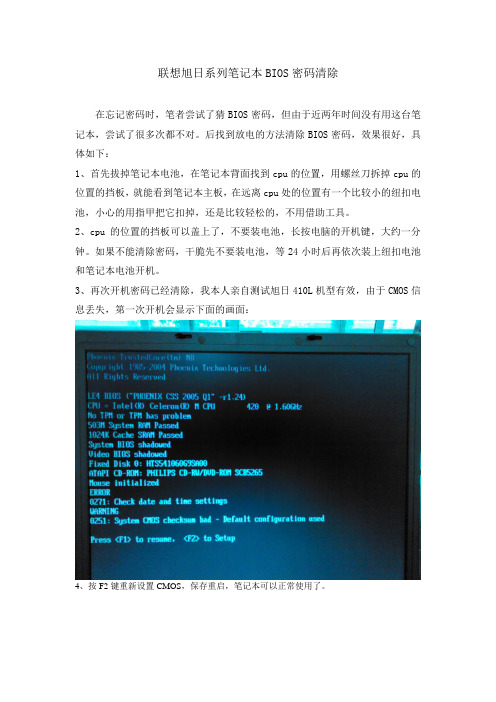
联想旭日系列笔记本BIOS密码清除
在忘记密码时,笔者尝试了猜BIOS密码,但由于近两年时间没有用这台笔记本,尝试了很多次都不对。
后找到放电的方法清除BIOS密码,效果很好,具体如下:
1、首先拔掉笔记本电池,在笔记本背面找到cpu的位置,用螺丝刀拆掉cpu的位置的挡板,就能看到笔记本主板,在远离cpu处的位置有一个比较小的纽扣电池,小心的用指甲把它扣掉,还是比较轻松的,不用借助工具。
2、cpu的位置的挡板可以盖上了,不要装电池,长按电脑的开机键,大约一分钟。
如果不能清除密码,干脆先不要装电池,等24小时后再依次装上纽扣电池和笔记本电池开机。
3、再次开机密码已经清除,我本人亲自测试旭日410L机型有效,由于CMOS信息丢失,第一次开机会显示下面的画面:
4、按F2键重新设置CMOS,保存重启,笔记本可以正常使用了。
所有的都已恢复出厂值,需要重新设置。
笔记本 清除bios密码的方法

笔记本清除bios密码的方法【实用版3篇】目录(篇1)I.清除BIOS密码的方法1.通过BIOS Setup进行密码清除2.使用清除软件清除密码3.通过硬件升级清除密码正文(篇1)清除BIOS密码的方法当我们在安装操作系统或进行其他设置时,有时候需要输入BIOS密码。
如果不记得或忘记了密码,我们可以尝试以下方法来清除密码。
1.通过BIOS Setup进行密码清除在开机时,按下Del键进入BIOS Setup,然后选择“Security”选项。
在Security中选择“Change Password”选项,然后输入旧密码并输入新密码。
最后,选择“Save Changes and Exit”保存更改并退出。
2.使用清除软件清除密码我们可以使用一些清除软件来清除BIOS密码。
这些软件通常会通过重写BIOS文件来清除密码。
首先,下载并安装这些软件。
然后,在软件界面中输入旧密码并输入新密码。
最后,选择“Clear Password”选项以清除密码。
3.通过硬件升级清除密码我们还可以通过硬件升级来清除BIOS密码。
这种方法需要一定的硬件知识和技能。
首先,购买或制作一个跳线帽,并将其连接到主板上的跳线针上。
然后,将跳线针短路,重置BIOS设置。
最后,重新启动计算机并输入新密码。
总之,清除BIOS密码的方法有很多种。
如果您忘记了密码,可以尝试以上方法来解决问题。
目录(篇2)I.清除BIOS密码的方法1.清除BIOS密码的方法2.清除BIOS密码的步骤3.清除BIOS密码的注意事项正文(篇2)清除BIOS密码的方法清除BIOS密码是解决电脑用户忘记BIOS密码而无法进入电脑系统的问题。
以下是清除BIOS密码的方法和步骤:1.清除BIOS密码的方法清除BIOS密码的方法有很多种,但最常用的方法是使用CMOS放电的方法。
CMOS放电可以通过取下电池或者短路COMS芯片来实现。
2.清除BIOS密码的步骤(1)打开电脑,按下DEL键进入BIOS设置页面;(2)选择“Security”选项,并选择“Set Supervisor Password”来设置密码;(3)输入一个密码(例如:123456),并再次输入相同的密码进行确认;(4)选择“F10”保存设置并退出BIOS设置界面。
笔记本电脑清除BIOS密码大全
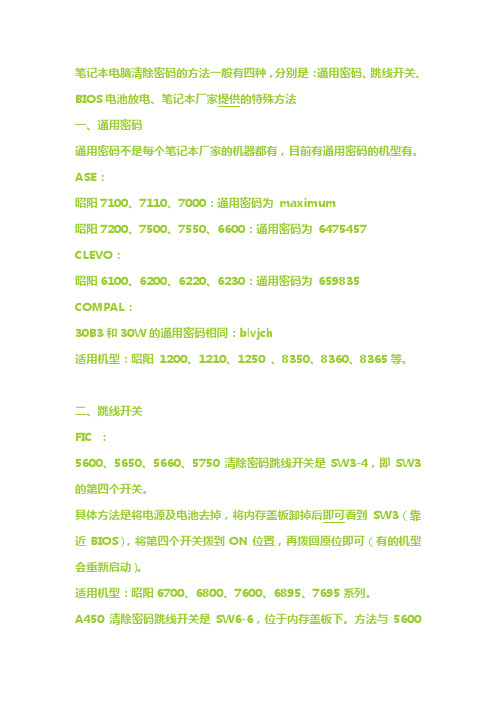
笔记本电脑清除密码的方法一般有四种,分别是:通用密码、跳线开关、BIOS电池放电、笔记本厂家提供的特殊方法一、通用密码通用密码不是每个笔记本厂家的机器都有,目前有通用密码的机型有。
ASE:昭阳7100、7110、7000:通用密码为maximum昭阳7200、7500、7550、6600:通用密码为6475457 CLEVO:昭阳6100、6200、6220、6230:通用密码为659835 COMPAL:30B3和30W的通用密码相同:blvjch适用机型:昭阳1200、1210、1250 、8350、8360、8365等。
二、跳线开关FIC :5600、5650、5660、5750清除密码跳线开关是SW3-4,即SW3的第四个开关。
具体方法是将电源及电池去掉,将内存盖板卸掉后即可看到SW3(靠近BIOS),将第四个开关拨到ON位置,再拨回原位即可(有的机型会重新启动)。
适用机型:昭阳6700、6800、7600、6895、7695系列。
A450清除密码跳线开关是SW6-6,位于内存盖板下。
方法与5600系列相同。
适用机型:昭阳2100、6900、8010系列。
三、BIOS放电上面介绍的机型清除密码方法比较简单易行,剩下的其它机型就只能靠拆开机器拔掉BIOS电池放电来清除密码了,因为涉及拆机器,所以此方法是最麻烦的方法也是清除密码最基本的方法。
四、笔记本厂家提供的特殊方法FIC 6000系列机器:利用特殊的并口短路环和清密码专用软盘。
并口短路环的制作遵循以下原则:PIN 2 to PIN 15PIN 3 to PIN 13PIN 4 to PIN 11PIN 5 to PIN 12PIN 6 to PIN 10具体方法是将短路环接入并口,将清密码专用软盘插入软驱中,开机,看到软驱指示灯一闪即灭,此时密码已经清掉,断电重新开机即可。
适用机型:昭阳5200、6500、7250、6588、6500E。
忘记笔记本BIOS密码的应急处理
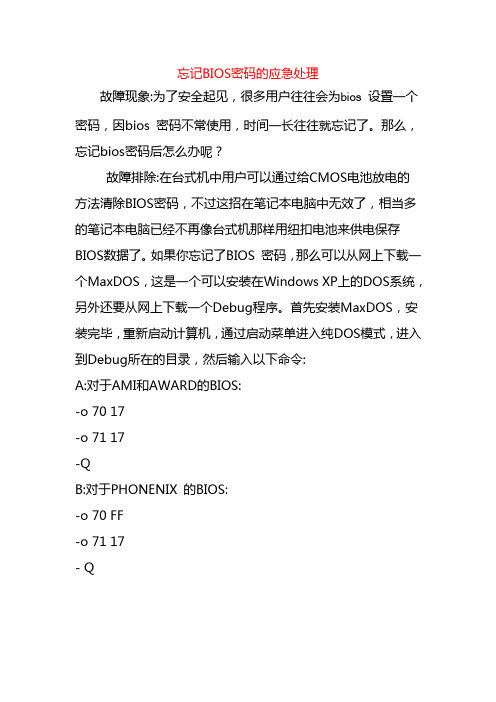
忘记BIOS密码的应急处理
故障现象:为了安全起见,很多用户往往会为bios设置一个密码,因bios 密码不常使用,时间一长往往就忘记了。
那么,忘记bios密码后怎么办呢?
故障排除:在台式机中用户可以通过给CMOS电池放电的方法清除BIOS密码,不过这招在笔记本电脑中无效了,相当多的笔记本电脑已经不再像台式机那样用纽扣电池来供电保存BIOS数据了。
如果你忘记了BIOS 密码,那么可以从网上下载一个MaxDOS,这是一个可以安装在Windows XP上的DOS系统,另外还要从网上下载一个Debug程序。
首先安装MaxDOS,安装完毕,重新启动计算机,通过启动菜单进入纯DOS模式,进入到Debug所在的目录,然后输入以下命令:
A:对于AMI和AWARD的BIOS:
-o 70 17
-o 71 17
-Q
B:对于PHONENIX 的BIOS:
-o 70 FF
-o 71 17
- Q。
七种方法教你清除bios密码

七种方法教你清除bios密码在使用计算机的过程中,有时候我们会遇到一些突发情况,比如忘记了BIOS密码。
BIOS密码是计算机开机时需要输入的密码,它可以保护计算机的安全,但如果忘记了密码,就会给我们带来很大的困扰。
那么,有没有办法可以清除BIOS密码呢?接下来,我将介绍七种方法教你清除BIOS密码。
第一种方法是使用BIOS密码清除工具。
市面上有很多专门用于清除BIOS密码的工具,你可以通过搜索引擎找到并下载这些工具。
使用这些工具,你可以很方便地清除BIOS密码,但需要注意的是,选择正规的、可信赖的工具,以免造成不必要的损失。
第二种方法是通过移除CMOS电池来清除BIOS密码。
CMOS电池是计算机主板上的一块电池,它保存了计算机的一些基本设置,包括BIOS密码。
当你移除CMOS电池一段时间后再重新安装,通常可以清除掉BIOS密码。
第三种方法是使用BIOS默认密码。
一些计算机厂商在设计BIOS密码时,会设置一些默认的密码。
你可以通过查阅相关资料或者询问厂商,找到对应的默认密码来清除BIOS密码。
第四种方法是通过跳线清除BIOS密码。
一些主板上会有一些跳线,通过改变跳线的位置可以清除BIOS密码。
你可以查阅主板的说明书或者在网上搜索相关信息,找到对应的跳线位置并进行操作。
第五种方法是使用后门密码。
一些计算机厂商会在BIOS中设置一些后门密码,可以通过这些后门密码来清除BIOS密码。
你可以尝试一些常见的后门密码,比如“password”、“123456”等,或者通过厂商提供的后门密码来尝试清除BIOS密码。
第六种方法是通过BIOS密码破解软件来清除BIOS密码。
有一些专门用于破解BIOS密码的软件,你可以尝试使用这些软件来清除BIOS密码。
但需要注意的是,使用这些软件可能存在一定的风险,需要谨慎操作。
第七种方法是联系计算机厂商或者专业维修人员。
如果你无法通过以上方法清除BIOS密码,可以尝试联系计算机厂商或者专业维修人员,他们通常有更专业的方法来清除BIOS密码。
七种方法教你清除bios密码

七种方法教你清除bios密码在使用电脑的过程中,有时候我们会遇到忘记了BIOS密码的情况,这时候就需要进行清除操作。
下面我将介绍七种方法来教你清除BIOS密码,让你轻松应对这个问题。
第一种方法是通过移除CMOS电池来清除BIOS密码。
CMOS电池是电脑主板上的一块电池,它保存着BIOS密码等信息。
当我们移除CMOS电池一段时间后再重新插上,原先保存的信息就会被清除,包括BIOS密码。
第二种方法是使用BIOS密码清除工具。
市面上有一些专门用于清除BIOS密码的工具软件,通过这些软件可以轻松地清除掉BIOS密码。
使用这种方法需要注意选择正规可靠的软件,以免造成其他问题。
第三种方法是通过设置BIOS跳线来清除密码。
在一些主板上,会有一些跳线用来设置BIOS密码,我们可以通过改变跳线的位置来清除密码。
这种方法需要查阅主板的说明书,以确保操作的准确性。
第四种方法是使用后门密码来清除BIOS密码。
一些厂家在设计BIOS时会预留一些后门密码,当我们忘记密码时可以尝试这些后门密码。
但是这种方法并不适用于所有的情况,需要根据具体情况来尝试。
第五种方法是通过重置BIOS芯片来清除密码。
BIOS芯片是保存着BIOS信息的芯片,我们可以通过一些专业的工具来重置这个芯片,从而清除密码。
这种方法需要一定的专业知识和操作经验,不建议新手尝试。
第六种方法是联系电脑厂家进行密码重置。
有些情况下,我们无法通过自己的方法清除BIOS密码,这时候可以联系电脑厂家进行密码重置。
需要注意的是,这种方法可能需要提供购买凭证等证明信息。
第七种方法是求助专业人士来清除密码。
如果以上方法都无法解决问题,可以求助于专业的电脑维修人员或者技术支持人员,让他们来帮助清除BIOS密码。
总的来说,清除BIOS密码并不是一件特别复杂的事情,只要选择合适的方法并严格按照操作步骤进行,就可以轻松解决问题。
希望以上介绍的七种方法能够帮助到遇到这个问题的朋友们。
七种方法教你清除bios密码

七种方法教你清除bios密码在计算机维护和维修中,有时候我们会遇到需要清除BIOS密码的情况。
BIOS 密码是一种保护措施,但有时候我们可能会忘记密码或者需要清除原有密码。
在这篇文档中,我们将介绍七种方法教你如何清除BIOS密码,希望能对你有所帮助。
第一种方法是通过移除CMOS电池来清除BIOS密码。
CMOS电池是BIOS芯片的一个重要组成部分,移除电池可以重置BIOS设置,包括密码。
首先,关闭电脑电源并拔掉电源线,然后打开电脑主机,找到主板上的CMOS电池,小心地取下电池,等待几分钟后再插回去,然后重新启动电脑,BIOS密码应该已经被清除了。
第二种方法是使用BIOS密码清除工具。
有一些专门的软件可以帮助清除BIOS密码,你可以在网上搜索并下载这些工具,然后按照说明进行操作即可。
这种方法需要谨慎使用,确保下载软件的安全性和可靠性。
第三种方法是通过使用后门密码来清除BIOS密码。
一些主板制造商会在BIOS中预设一些后门密码,可以通过这些密码来清除原有密码。
你可以在相关的技术论坛或者官方网站上找到这些后门密码。
第四种方法是通过使用跳线来清除BIOS密码。
一些主板上会有专门的跳线用于清除BIOS密码,你可以查阅主板的说明书或者在网上搜索相关的资料来找到跳线的位置和操作方法。
第五种方法是通过重置BIOS芯片来清除密码。
这需要一些专业的设备和技术知识,如果你不是专业人士,最好不要尝试这种方法,以免造成不必要的损坏。
第六种方法是联系主板制造商或者电脑品牌的客服,他们可能会提供一些帮助来清除BIOS密码,比如提供一些特殊的工具或者指导操作方法。
最后一种方法是请专业的电脑维修人员帮助你清除BIOS密码。
如果你对电脑硬件不够了解或者以上方法都无法解决问题,最好还是请专业人士来帮助你,以免造成更严重的问题。
总的来说,清除BIOS密码需要一定的技术知识和操作经验,如果你不确定自己的能力,最好不要随意尝试。
希望以上方法能对你有所帮助,祝你顺利解决问题。
笔记本bios密码忘了怎么办
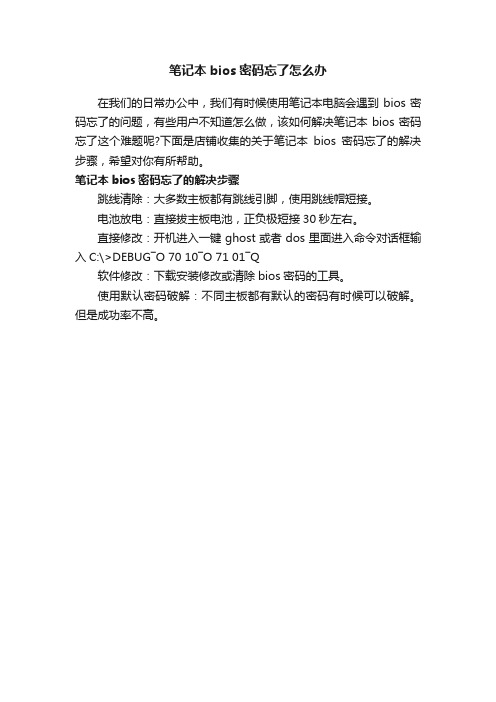
笔记本bios密码忘了怎么办
在我们的日常办公中,我们有时候使用笔记本电脑会遇到bios密码忘了的问题,有些用户不知道怎么做,该如何解决笔记本bios密码忘了这个难题呢?下面是店铺收集的关于笔记本bios密码忘了的解决步骤,希望对你有所帮助。
笔记本bios密码忘了的解决步骤
跳线清除:大多数主板都有跳线引脚,使用跳线帽短接。
电池放电:直接拔主板电池,正负极短接30秒左右。
直接修改:开机进入一键ghost或者dos里面进入命令对话框输入C:\>DEBUG―O 70 10―O 71 01―Q
软件修改:下载安装修改或清除bios密码的工具。
使用默认密码破解:不同主板都有默认的密码有时候可以破解。
但是成功率不高。
笔记本 清除bios密码的方法
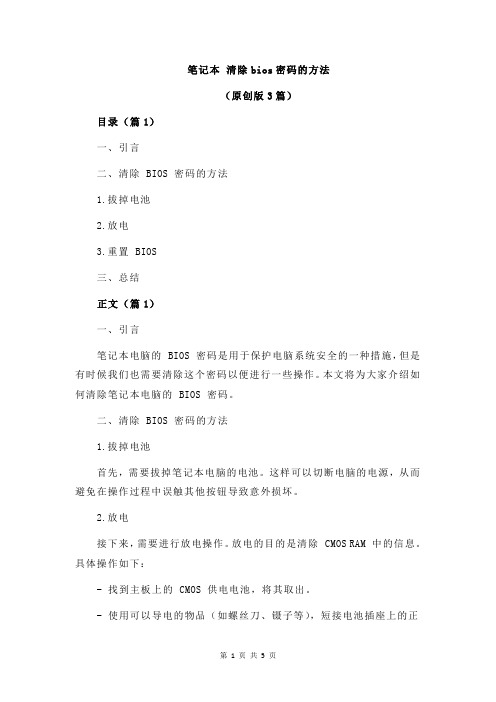
笔记本清除bios密码的方法(原创版3篇)目录(篇1)一、引言二、清除 BIOS 密码的方法1.拔掉电池2.放电3.重置 BIOS三、总结正文(篇1)一、引言笔记本电脑的 BIOS 密码是用于保护电脑系统安全的一种措施,但是有时候我们也需要清除这个密码以便进行一些操作。
本文将为大家介绍如何清除笔记本电脑的 BIOS 密码。
二、清除 BIOS 密码的方法1.拔掉电池首先,需要拔掉笔记本电脑的电池。
这样可以切断电脑的电源,从而避免在操作过程中误触其他按钮导致意外损坏。
2.放电接下来,需要进行放电操作。
放电的目的是清除 CMOS RAM 中的信息。
具体操作如下:- 找到主板上的 CMOS 供电电池,将其取出。
- 使用可以导电的物品(如螺丝刀、镊子等),短接电池插座上的正极和负极,造成短路。
此时,CMOS RAM 中的信息将被清除。
3.重置 BIOS完成放电操作后,将电池重新安装到主板上。
然后,启动电脑并进入BIOS 设置界面。
在 BIOS 设置界面中,找到“重置 BIOS”或“恢复出厂设置”选项,并执行。
这样,笔记本电脑的 BIOS 密码就会被清除。
三、总结通过以上步骤,我们可以顺利地清除笔记本电脑的 BIOS 密码。
需要注意的是,在操作过程中要小心谨慎,以免损坏电脑硬件。
目录(篇2)一、引言二、清除 BIOS 密码的方法1.拔掉电池2.放电3.跳线连接4.等待一段时间三、进系统后需重置时间四、结论正文(篇2)一、引言当笔记本电脑的 BIOS 密码被遗忘时,我们需要采取一定的方法来清除密码。
本文将为您介绍如何清除笔记本电脑 BIOS 密码的方法。
二、清除 BIOS 密码的方法1.拔掉电池首先,需要拔掉笔记本电脑的电池。
这样可以切断电脑的电源,为后续操作做好准备。
2.放电接下来,需要进行放电操作。
笔记本电脑的 CMOS 电池插座分为正负两极,将它们短接就可以达到放电的目的。
可以使用螺丝刀、镊子等导电物品来短接电池插座上的正极和负极,从而清除 CMOS RAM 中的信息。
笔记本bios密码怎么清除

笔记本bios密码怎么清除
推荐文章
bios将硬盘模式更改为ahci怎么设置热度:三星笔记本怎么进入bios设置u盘启动热度:七喜一体机怎么进入bios设置u盘启动热度:七彩虹主板组装的台式电脑怎么设置BIOSU盘启动热度:联想thinkpad BIOS设置怎么进入图文教程热度:
在我们的日常办公中,我们有时候使用笔记本电脑会遇到想要清除bios密码的问题,有些用户不知道怎么做,该如何解决笔记本bios 密码清除这个难题呢?下面是店铺收集的关于笔记本bios密码清除的步骤,希望对你有所帮助。
笔记本bios密码清除的步骤
拔掉主机的所有带点设备,比如电源线、视频线、网线。
都要拔掉哦!
打开主机机箱
找到主板上的下图箭头所指的主板电池
扣下主板电池,等待1分钟(几秒钟也可以,保险就扣掉后等待1分钟吧!)
然后再装回去,接回原来插的线。
开机正常能进入bios
以上方法只能针对普片的电脑主板,但是有些主板在特殊情况下以上情况下会失败,所以请短接CLEAR CMOS跳线来清除BIOS密码。
华硕笔记本电脑bios密码清除

华硕笔记本电脑bios密码清除
以下是店铺为你整理的华硕笔记本电脑bios密码清除的方法,供大家参考和学习.
清除BIOS密码:
1、可以通过电池放电,也就是取下主板上的电池过几秒再装上3-5秒即可
2、跳线的方法(一般是离主板电池不远的地方),是3根竖针加一个跳线帽。
默认是放在12上的,可以拔下然后插到23上面,过3-5秒再放到12上面。
就恢复BIOS设置,也就清除了密码。
(记得跳线得在断电的情况下),也有的是4根针,但不多。
也有的主板现在都没有这个跳线了,直接三个焊点。
3、华硕的BIOS相似与HP的BIOS。
假如楼主设置过BIOS,而不想恢复其他设置就想取消BIOS密码的话那可以不用上面的方法(1、2是简单容易懂的,也是用的最多的)。
进入bios,选择管理员用户会提示输入bios密码,输入正确密码接下来会进入bios界面选择security进入之后,点击user managerment 点击administrater帐户选择删除帐户,Delete Account 再次回到security界面,选择change password 会要求输入原始bios密码,输入原始密码之后会提示输入新密码新密码输入为空,直接点击回车即可。
删除bios密码成功。
不过BIOS基本上功能都是大同小异,BIOS不一样的话也可以参考这个方法。
4、DEBUG软件清除(不建议)。
解密电脑BIOS密码恢复访问权限
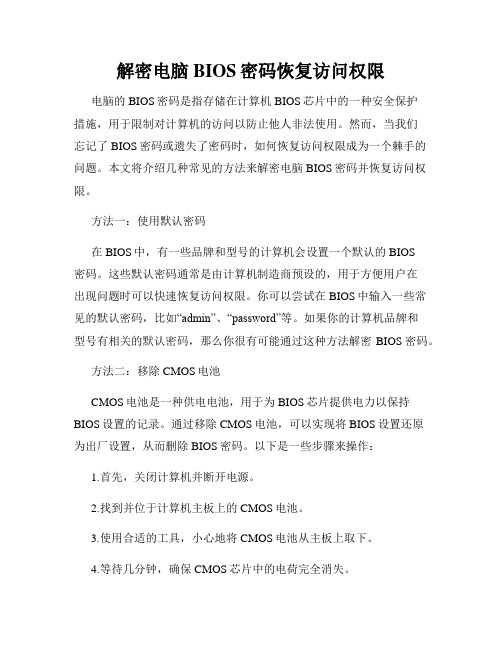
解密电脑BIOS密码恢复访问权限电脑的BIOS密码是指存储在计算机BIOS芯片中的一种安全保护措施,用于限制对计算机的访问以防止他人非法使用。
然而,当我们忘记了BIOS密码或遗失了密码时,如何恢复访问权限成为一个棘手的问题。
本文将介绍几种常见的方法来解密电脑BIOS密码并恢复访问权限。
方法一:使用默认密码在BIOS中,有一些品牌和型号的计算机会设置一个默认的BIOS密码。
这些默认密码通常是由计算机制造商预设的,用于方便用户在出现问题时可以快速恢复访问权限。
你可以尝试在BIOS中输入一些常见的默认密码,比如“admin”、“password”等。
如果你的计算机品牌和型号有相关的默认密码,那么你很有可能通过这种方法解密BIOS密码。
方法二:移除CMOS电池CMOS电池是一种供电电池,用于为BIOS芯片提供电力以保持BIOS设置的记录。
通过移除CMOS电池,可以实现将BIOS设置还原为出厂设置,从而删除BIOS密码。
以下是一些步骤来操作:1.首先,关闭计算机并断开电源。
2.找到并位于计算机主板上的CMOS电池。
3.使用合适的工具,小心地将CMOS电池从主板上取下。
4.等待几分钟,确保CMOS芯片中的电荷完全消失。
5.然后将CMOS电池重新插入主板。
6.重新连接电源并启动计算机。
7.进入BIOS界面,您会发现BIOS密码已经被恢复为默认值。
方法三:使用BIOS后门密码一些BIOS厂商在设计BIOS时留下了后门密码的存在,这些密码可以绕过常规的密码验证。
使用这些后门密码可以快速恢复访问权限。
不过,这些后门密码通常是保密的,只有授权技术人员才知道。
你可以尝试在网上搜索您的BIOS品牌和型号的后门密码,看看是否有相关信息可供参考。
方法四:使用专业软件还有一些专业的软件工具可以帮助您解密电脑BIOS密码并恢复访问权限。
这些软件通常需要下载并制作一个可启动的USB驱动器或光盘,然后在启动时从该驱动器或光盘运行软件。
清除BIOS密码技巧大全和BIOS万能密码

清除BIOS密码技巧大全和BIOS万能密码清除BIOS密码方法分为:软件清除法和硬件清除法1、软件清除法主板BIOS不同,清除方法不同。
(1)、Award BIOSc:\>debug(回车)-o 70 34(回车)-o 71 34(回车)--q(回按ctrl+q组合组退出)或者:c:\>debug(回车)-o 70 11(回车)-o 71 ff(回车)--q(回按ctrl+q组合组退出)(2)、AMI BIOSc:\>debug(回车)-o 70 16(回车)-o 71 16(回车)--q(回按ctrl+q组合组退出)或者:c:\>debug(回车)-o 70 10(回车)-o 71 10(回车)--q(回按ctrl+q组合组退出)2、硬件清除法就是给主板CMOS电池放电。
一般主板,首先将主机电源拔掉,然后扣下主板电池,稍停,再将电池放上去,即可达到放电目的,BIOS密码即被清空。
少数主板用上述方法不行,这类主板需要通过跳线来清空BIOS密码,CMOS的跳线一般就在CMOS电池旁边,将跳线帽拔掉,将其连接另外两根针。
然后启动电脑,即可不用密码就进入BIOS。
能进入后,说明清除成功。
关闭电脑,将跳线帽插回原位置。
否则,总是处于放电状态,BIOS设置无法保存。
电脑手册网出品必是精品==================================================== 常见主板的BIOS万能密码:=====================================Award BIOS万能密码如下:589589589721AwardAW ARDAW ARD SWAW ARD?SWAW ARD_PSAW ARD_PWAW ARD_SWj256j262J256J262J64q_l27&zALFAROMEBIOSTARAMI BIOS万能密码如下:amiAMIAMI_SWAMI?SWAMI?PWA.M.I.oderPASSWORDPhoenix BIOS万能密码如下:BIOSCMOSphoenixPHOENIX电脑手册网出品必是精品。
- 1、下载文档前请自行甄别文档内容的完整性,平台不提供额外的编辑、内容补充、找答案等附加服务。
- 2、"仅部分预览"的文档,不可在线预览部分如存在完整性等问题,可反馈申请退款(可完整预览的文档不适用该条件!)。
- 3、如文档侵犯您的权益,请联系客服反馈,我们会尽快为您处理(人工客服工作时间:9:00-18:30)。
如何清除笔记本电脑的BIOS密码
本文讲述在获得笔记本电脑的“超级密码”后,怎样清除被遗忘的BIOS密码和硬盘密码,请对照您的机型采用合适的方法。
Primary Password
如果用户设置了系统的Primary Password,系统在开机时会有类似以下提示:
This computer system,#X4QT6**-595B, is protected by a password authentication system. You cannot access the data on this computer without the correct password.
Please type in the primary or administrator password and press <Enter>
如果系统的Service Tag是7位,比如7BSN11X,上述信息中的#X4QT6**-595B会显示为类似7BSN11X-595B。
请按提示输入超级密码,然后按住CTRL键再按ENTER(CTRL+ENTER)。
在一段短暂的延迟后,系统就会正常启动。
此时BIOS中的Primary Password和Admin Password已经被清除,用户可以根据自己的需要重新设置密码。
Admin Password
如果用户设置了Admin Password,在BIOS设置屏幕,除了Primary Password 、Configure Setup 和设置硬盘密码的System Primary设置,其他设置项都是“只读”状态(无法更改)。
请指导用户随意设置一个Primary Password,然后重新启动系统。
在系统启动后,就可以按清除Primary Password的方法来清除密码。
HD Password
如果用户遗忘的是硬盘密码,系统在开机时会有类似以下提示:
Hard-disk #***01010013-595B, the system Primary HDD, is protected by a password authentication system. You cannot access the data on this hard drive without the correct password.
Please type in the hard-drive password and press <Enter>
请按提示输入硬盘超级密码,在一小段延迟后,系统会重新启动。
此时BIOS中的硬盘密码已经被清除。
用户可以根据自己的需要重新进行设置。
User Password & Supervisor Password
在这个机型上,用户必须先设置Supervisor Password才能够设置User Password。
如果用户遗忘了这两个密码,请按以下步骤进行清除:
1. 启动系统,按F2进入BIOS设置。
2. 当系统提示输入密码时(如图),输入超级密码。
3. 在BIOS设置屏幕,选择Security菜单,选择Set Supervisor Password后回车。
4. 在Enter Current Password输入框中输入超级密码。
5. 在Enter New Password和Confirm New Password输入框中直接回车。
6. 按F10保存设置并重新启动系统。
Hard-disk Password
如果用户设置了硬盘密码,系统在启动时会有如下提示:
如果用户已经遗忘了硬盘密码,当系统显示这一提示窗口时,用户必须直接回车6次,直至系统出现如下输入框:
此时再输入硬盘超级密码。
硬盘超级密码输入后,系统便可重新启动。
原有的硬盘密码也已经被清除。
用户可根据自己的需要重新设定。
User Password & Supervisor Password
在这个机型上,用户必须先设置Supervisor Password才能够设置User Password。
如果用户遗忘了这两个密码,请按以下步骤进行清除:
1.动系统,按F2进入BIOS设置。
2.当系统提示输入密码时(如图),输入超级密码,然后按住CTRL键再按ENTER (CTRL+ENTER)。
在一段短暂的延迟后,系统就会正常启动。
此时BIOS中的Supervisor Password 和User Password已经被清除,用户可以根据自己的需要重新设置密码。
按F10保存设置并重新启动系统。
Hard-disk Password
如果用户设置了硬盘密码,系统在启动时会有如下提示:
当系统提示输入密码时(如图),输入超级密码,然后按住CTRL键再按ENTER(CTRL+ENTER)。
在一段短暂的延迟后,系统就会正常启动。
此时BIOS中的Internal HD Password已经被清除,用户可以根据自己的需要重新设置密码。
按F10保存设置并重新启动系统。
System Password
用户如果遗忘了以前设置的系统密码,可按以下步骤进行清除:
1. 启动系统,按F2进入BIOS设置。
2. 当系统提示需要输入密码时,输入超级密码。
3. 在BIOS设置屏幕,选择Security菜单下的Set System Password,回车。
4. 在Enter Current Password输入框中输入超级密码。
5. 在Enter New Password和Confirm New Password输入框中直接回车。
6. 按F10保存设置并重新启动系统。
User Password & Supervisor Password
用户如果遗忘了以前设置的系统密码,可按以下步骤进行清除:
1. 启动系统,按F2进入BIOS设置。
2. 当系统提示需要输入密码时,输入超级密码。
3. 在BIOS设置屏幕,选择Security菜单下的Set Supervisor Password,回车。
4. 在Enter Current Password输入框中输入超级密码。
5. 在Enter New Password和Confirm New Password输入框中直接回车。
保存设置并重新启动系统。
Hard-disk Password
1. 在BIOS设置屏幕,选择Security菜单下的Set Hard Disk Password,回车。
2. 在Enter Current Password输入框中输入超级密码。
3. 在Enter New Password和Confirm New Password输入框中直接回车。
保存设置并重新启动系统。
